Aumenta la produttività e monitora facilmente i team ibridi con Insightful.io
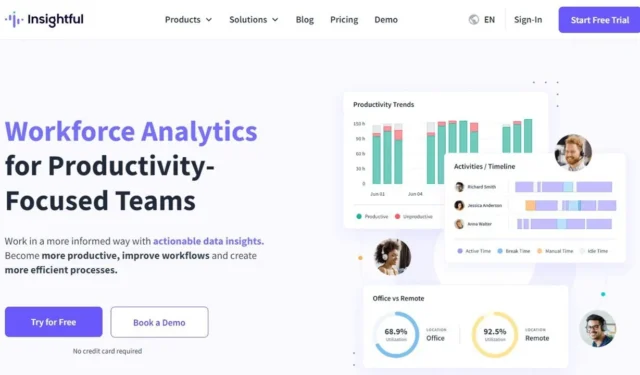
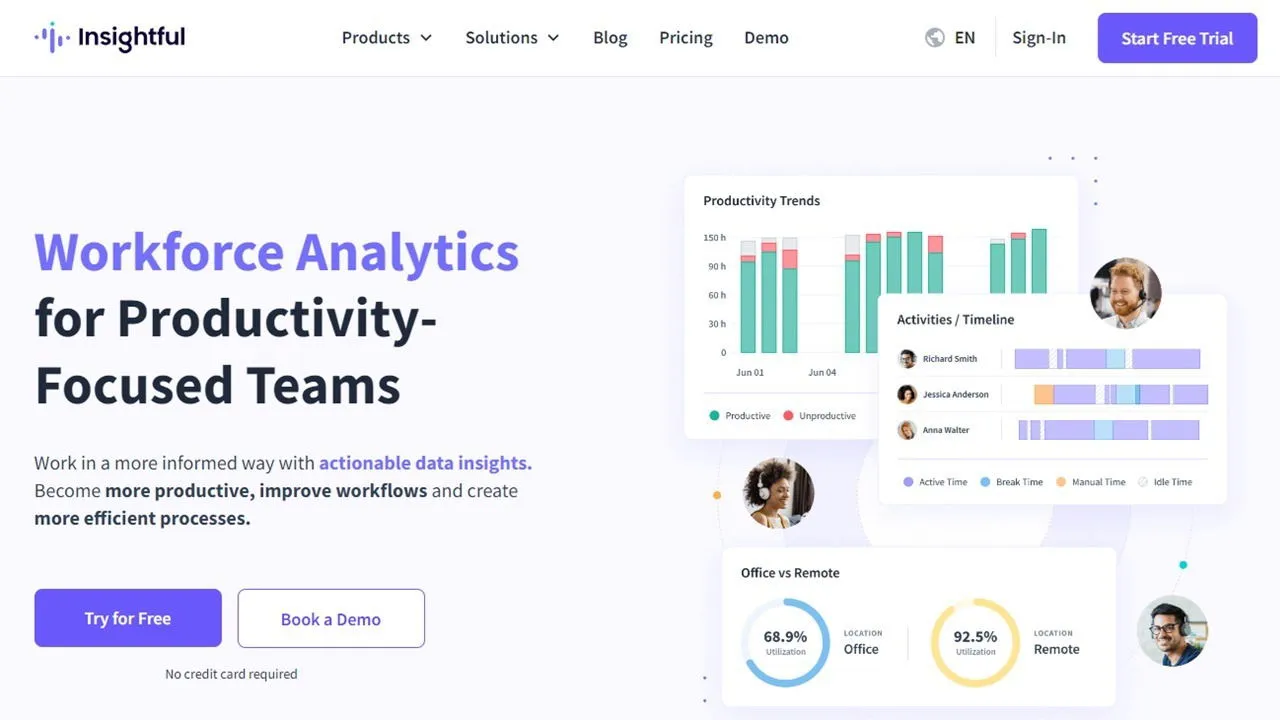
Cercare di gestire un team remoto non è facile, soprattutto quando si cerca di mantenere tutti produttivi. Tieni traccia di chi sta lavorando attivamente e di chi non lo sta facendo utilizzando uno strumento di monitoraggio dei dipendenti come Insightful.io. Usalo per tracciare il tempo per l’intero team e ottenere report per comprendere meglio come lavorano i tuoi dipendenti.
Questo è un articolo sponsorizzato ed è stato reso possibile da Insightful.io. I contenuti e le opinioni effettivi sono le uniche opinioni dell’autore, che mantiene l’indipendenza editoriale anche quando un post è sponsorizzato.
Che cos’è Insightful.io?
Insightful.io è un software di monitoraggio dei dipendenti e di tracciamento del tempo basato su cloud. Funziona sia sui computer aziendali che su quelli personali. Imposta semplicemente il tipo di tracciamento che vuoi utilizzare, ad esempio solo mentre lavori su un progetto impostato o timbrando manualmente in entrata/uscita, invita i tuoi dipendenti e inizia a monitorare il loro tempo.
Lo strumento consente di acquisire screenshot in modo casuale e su richiesta per verificare se i dipendenti passano più tempo a lavorare o a perdere tempo sui social media e con altre distrazioni.
Per i team remoti è un modo semplice per tenere traccia delle pianificazioni, indipendentemente dal fuso orario in cui si trovano i dipendenti.
Impostazione del monitoraggio e del monitoraggio iniziale
Iniziare con Insightful.io è un processo sorprendentemente semplice. Offrono persino una prova gratuita di 7 giorni senza bisogno di carta di credito. Devi avere un’email di lavoro per registrarti come datore di lavoro. Le email personali, come un indirizzo Yahoo, non saranno accettate. I dipendenti possono usare qualsiasi provider.
Durante la configurazione iniziale, ti verrà chiesto di scegliere se utilizzare Insightful su computer aziendali o personali, quindi di scegliere il tipo di monitoraggio.
Per il tipo di tracciamento, ho optato per Manuale . Puoi anche scegliere Basato su progetto per tracciare il tempo solo quando un dipendente sta lavorando a un progetto. Devi impostare le regole per i progetti in modo che il software sappia cosa tracciare e quando. Per Manuale , i dipendenti timbrano l’ingresso/l’uscita come farebbero in ufficio.
Ogni tipo di monitoraggio del tempo ti consente di fare screenshot. Scegli quanti screenshot all’ora. Questo ti consente di vedere rapidamente se i dipendenti stanno lavorando sulle app/attività corrette o se stanno usando siti/app personali.
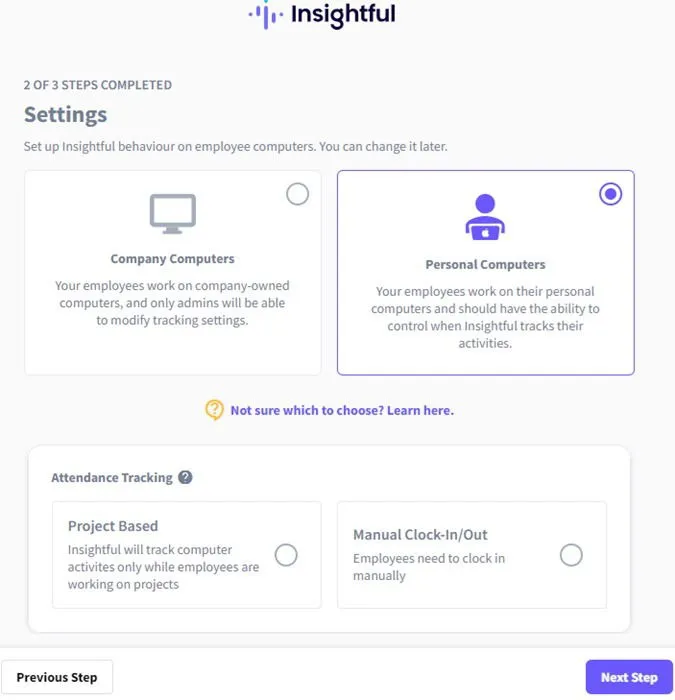
Infine, invita i dipendenti. Se vuoi prima fare un po’ più di configurazione, salta questo passaggio e procedi alla dashboard principale. La dashboard stessa è un’interfaccia pulita e minimale con una navigazione semplice e menu chiari. Onestamente, probabilmente imparerai le basi in pochi minuti.
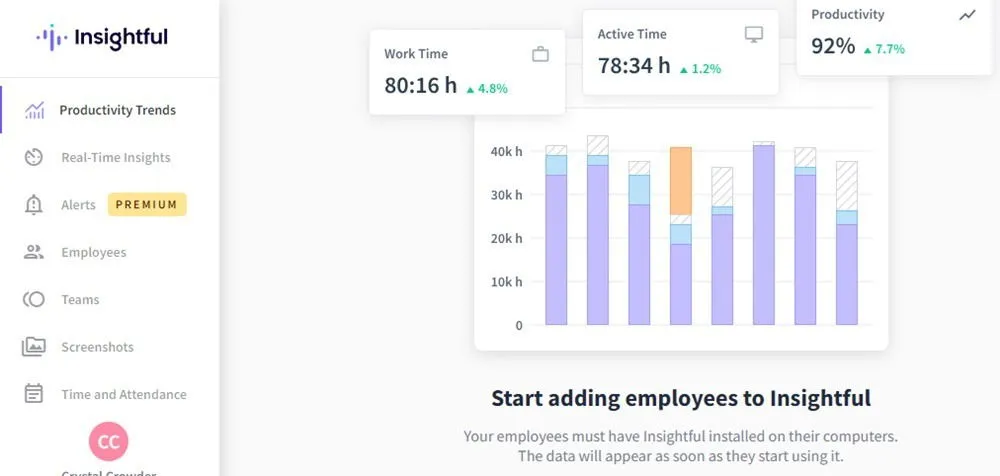
Esplorazione della dashboard di Insightful.io
Ovviamente, non vedrai molti dati finché non avrai impostato i tuoi dipendenti. Dopo questo passaggio cruciale, i dati iniziano a popolare in tempo reale. La dashboard ha 11 sezioni:
- Tendenze di produttività : tendenze generali per produttività, dipendenti, team e categorie per il giorno o un periodo di tempo stabilito. Puoi anche confrontare i dati con i giorni precedenti.
- Informazioni in tempo reale : visualizza un elenco di tutti i dipendenti, indipendentemente dal fatto che siano attivi o meno, e quale app/sito stanno utilizzando al momento.
- Imposta e rivedi gli avvisi, ad esempio quando un dipendente non timbra il cartellino o si prende una pausa prolungata .
- Employees (Impiegati ): un elenco di dipendenti. Imposta la loro retribuzione, il team e l’alias. Fai clic su qualsiasi dipendente per visualizzare maggiori dettagli, inclusi grafici, app utilizzate, schermate e altro.
- Team : un elenco di tutti i team che hai impostato. Il valore predefinito è Default Team .
- Screenshot : visualizza tutti gli screenshot per un periodo di tempo selezionato.
- Orario e presenze : tieni traccia di tutti i dipendenti, dei loro turni e delle presenze.
- Attività : visualizza una cronologia delle attività di un dipendente e visualizza i registri di ogni app/sito utilizzato, insieme alla durata del suo utilizzo.
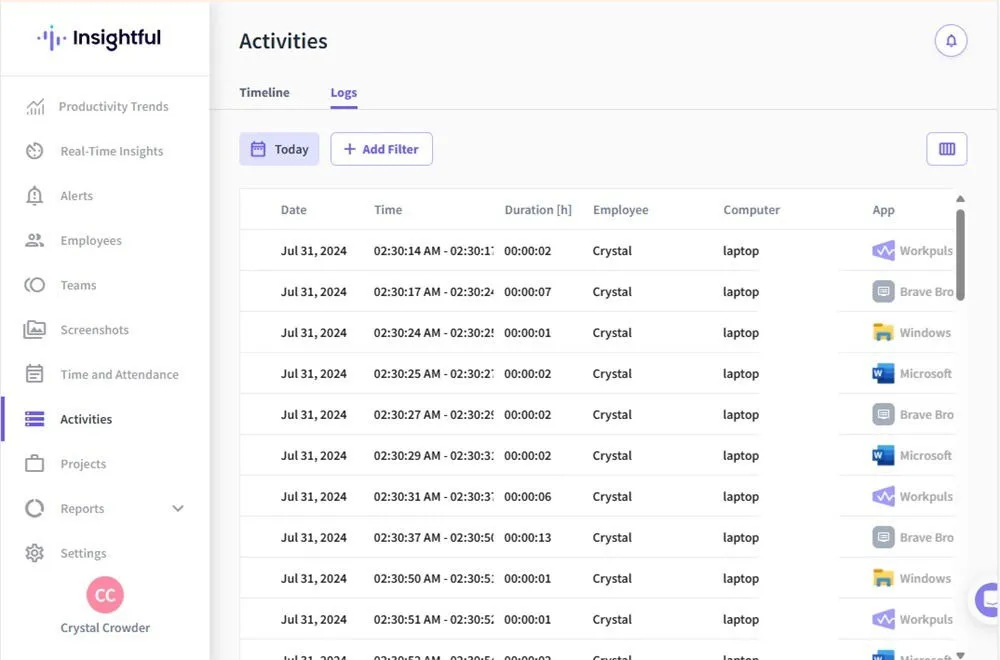
- Progetti : imposta progetti e assegna compiti ai dipendenti. Visualizza i dettagli di quanto tempo i dipendenti hanno dedicato a quei compiti e progetti.
- Report : visualizza report su app/siti web utilizzati, tipo di lavoro e posizione.
- Impostazioni : imposta e personalizza quasi tutto su Insightful.io. Puoi anche cercare le impostazioni. Modifica report, monitoraggio del tempo, configurazione organizzativa, sicurezza, privacy, posizioni e molto altro.
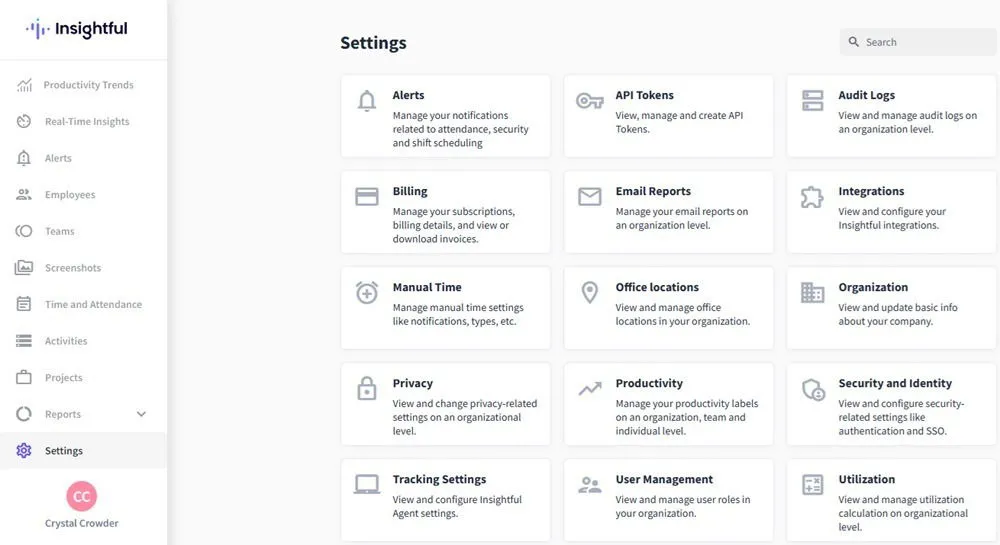
Assegnazione di progetti e attività
Per aiutare a tenere i dipendenti in carreggiata, assegnali a progetti e attività individuali. Puoi assegnare team o dipendenti individuali a qualsiasi progetto o attività desideri. Una bella funzionalità è l’integrazione con i progetti. Hai attualmente progetti elencati in Trello o Asana o altri popolari strumenti di gestione progetti?
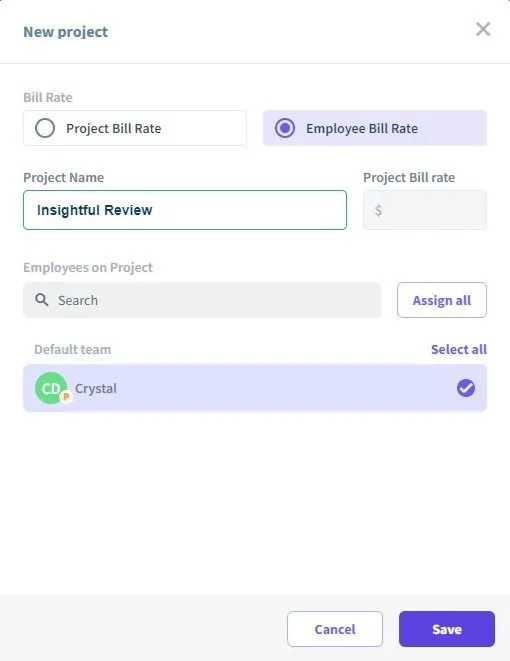
Insightful.io si integra con numerose altre app. Estrai dati da queste app per una visione più completa di ciò che stanno facendo i dipendenti e popola automaticamente le attività in modo che i dipendenti sappiano su cosa lavorare.
Per far sì che i dipendenti vedano le attività, devi modificare alcune impostazioni. Nella sezione Impostazioni , seleziona Impostazioni di monitoraggio e modifica il tipo di monitoraggio. Assicurati che tutte le autorizzazioni in basso siano selezionate in modo che i dipendenti possano visualizzare la loro attività e monitorare il tempo dedicato alle attività.
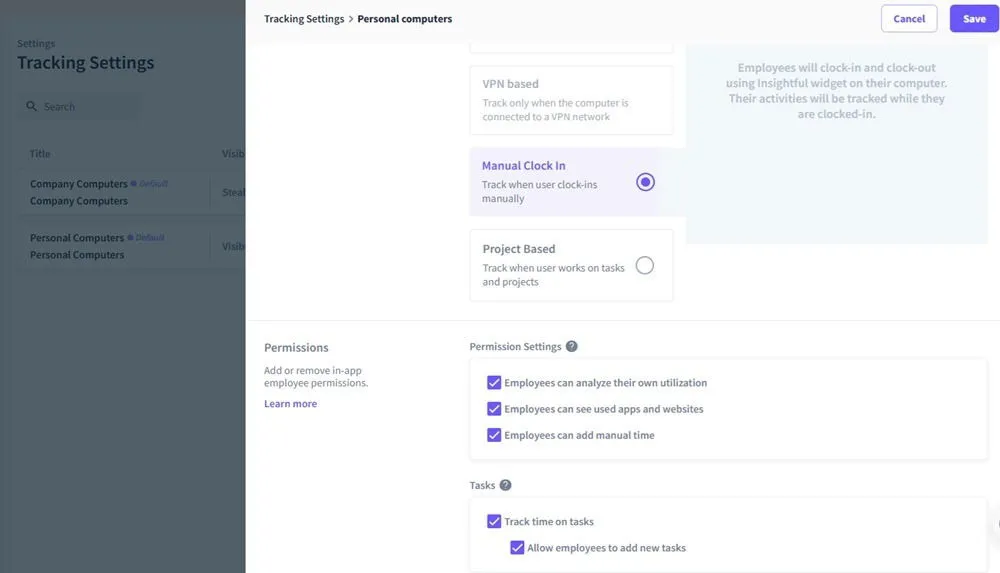
I dipendenti possono quindi visualizzare i dettagli delle attività e registrarsi per attività specifiche mentre ci stanno lavorando.
Utilizzo di Insightful come dipendente
Il lato dipendente della piattaforma Insightful.io è altrettanto facile da usare, anche se con molte meno impostazioni. Ho installato Insightful , l’app di tracciamento desktop, sul mio portatile Windows. Ho usato un’e-mail diversa e mi sono autoinvitato nel team. Una volta ricevuto l’invito, ho dovuto solo impostare un nome utente e una password e scegliere un programma di installazione per Windows, Mac o Linux.
Ero pronto a timbrare in pochi minuti. Timbrare è stato facile come toccare il pulsante Clock In . Ho potuto quindi visualizzare il mio tempo totale e vedere i miei compiti assegnati nella scheda Time Tracking .
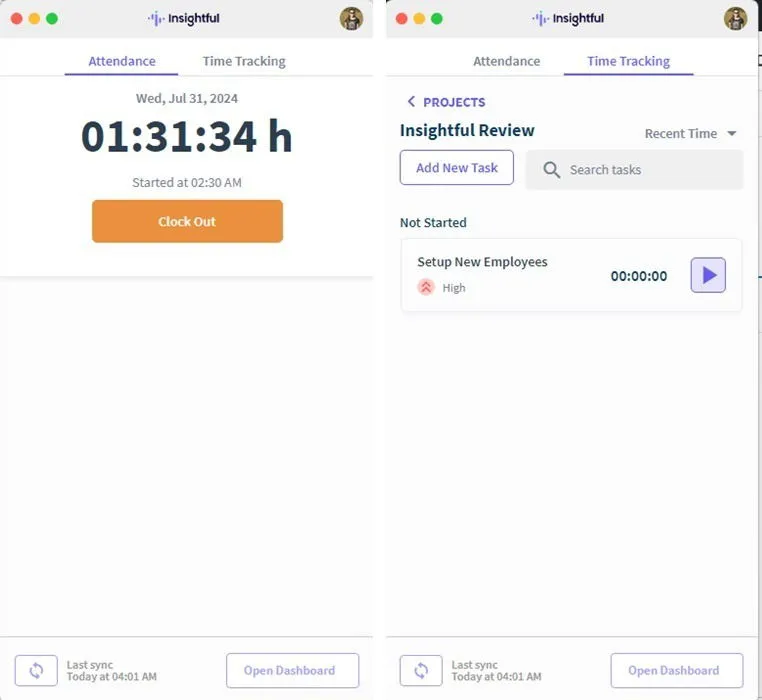
I dipendenti hanno anche la loro dashboard basata sul Web, a cui accedono dall’app Insightful . La dashboard è simile alla dashboard principale e mostra loro la loro attività, la loro presenza e i report sulle app e sui siti che hanno utilizzato. Questo è un buon modo per aiutare i dipendenti a vedere dove viene utilizzato il loro tempo per aumentare la loro produttività.
Come per la dashboard principale, un dipendente deve solo cliccare sul suo nome per visualizzare la sua attività. I dipendenti possono anche aggiornare manualmente il loro orario, se necessario. Naturalmente, l’azienda può rivedere questi dettagli e modificarli come necessario.
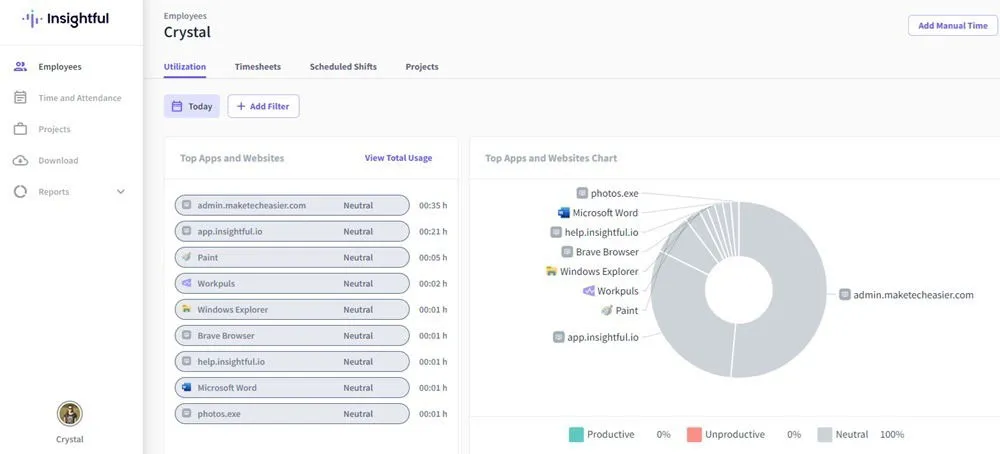
Utilizzo di Insightful per il monitoraggio del tempo
Ho utilizzato altri strumenti di monitoraggio dei dipendenti e Insightful è il più semplice da configurare e gestire. Non c’è alcuna installazione complicata e le impostazioni non potrebbero essere più semplici.
Ad esempio, quando ho installato Insightful e ho timbrato, la mia attività è apparsa immediatamente nella dashboard principale di Insightful (visualizzazione aziendale). Gli screenshot sono comparsi a intervalli regolari per consentirmi di esaminarli. E, dal punto di vista di un dipendente, non c’erano distrazioni dall’app Insightful e non ho mai notato quando veniva effettuato uno screenshot.
Per vedere completamente il tempo produttivo, devi impostare tag, siti e app affinché Insightful sappia cosa consideri produttivo. Altrimenti, vedi solo il tempo attivo e inattivo, insieme a ciò che un dipendente sta utilizzando attivamente. Productivity Trends cambia in tempo reale per mostrarti una panoramica di tutti i team e dipendenti.
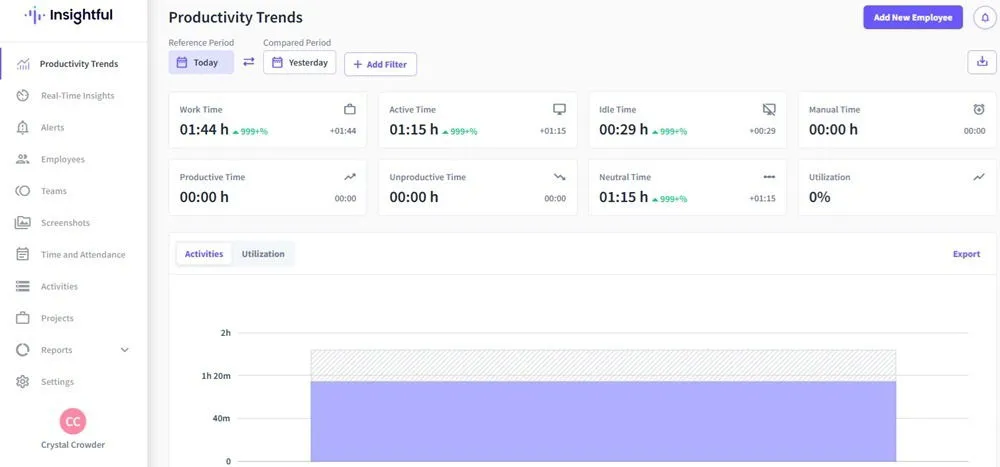
Naturalmente, puoi controllare Dipendenti e Team per vedere maggiori dettagli su di loro. Quando clicchi su un dipendente, vedi anche tutti i suoi screenshot in un unico posto.
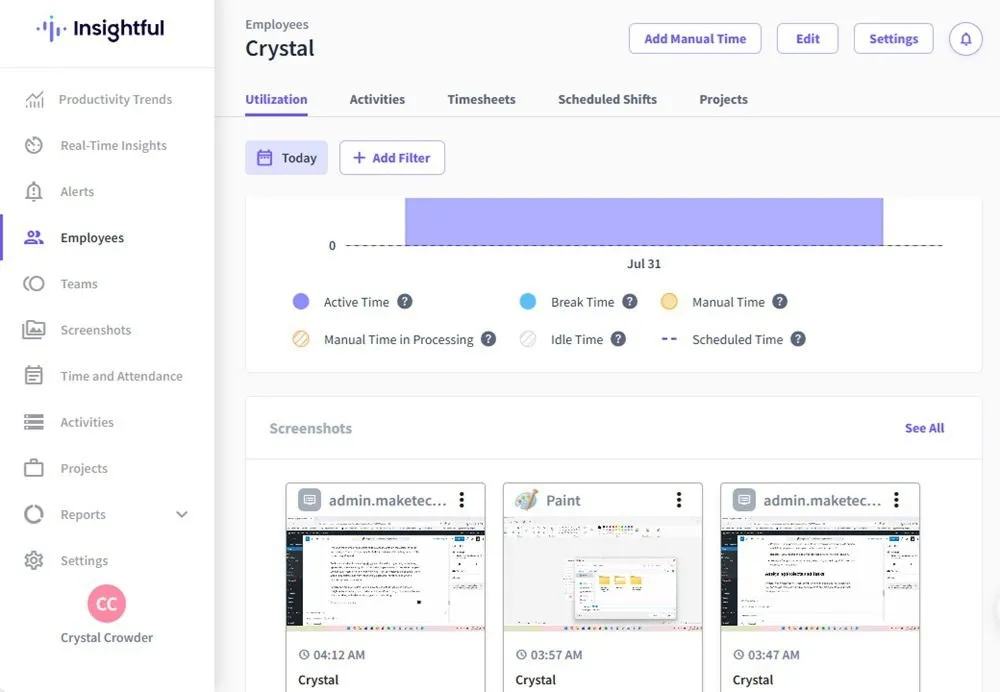
Prezzi di Insightful.io
Dopo la prova gratuita, scegli un piano premium. Ce ne sono quattro tra cui scegliere, insieme ai componenti aggiuntivi:
- Productivity Management ($ 6,40/utente/mese) include la maggior parte delle funzionalità di monitoraggio e presenza, ma non include progetti e attività.
- Time Tracking – $ 8/utente/mese – include tutto ciò che è incluso in Productivity Management e ti offre anche la gestione di progetti e attività.
- Miglioramento dei processi : $ 12/utente/mese: include tutto ciò che è presente nei piani precedenti e offre anche l’ottimizzazione dei processi e dati sul flusso di lavoro.
- Enterprise – Prezzi personalizzati – include tutte le altre funzionalità, componenti aggiuntivi, funzionalità di sicurezza aggiuntive e migliori opzioni di servizio clienti.
I componenti aggiuntivi premium offrono funzionalità aggiuntive, come più screenshot, registrazione dello schermo, maggiore sicurezza e persino integrazioni con i data warehouse.
Monitoraggio dettagliato e gestione semplice
Personalmente, ho adorato usare Insightful.io. Il tracciamento era accurato, incluso il tempo di inattività. Le app e i siti apparivano immediatamente nella dashboard quando li usavo. Inoltre, è semplice da usare e capire sia per la dirigenza che per i dipendenti. Che tu voglia migliorare la produttività in loco o gestire meglio i dipendenti remoti, Insightful ti copre.
Inizia con una prova gratuita per vedere come funziona tutto. La maggior parte delle funzionalità sono incluse nella prova per aiutarti a vedere quali funzionalità ti servono di più. Prova Insightful.io per aumentare la produttività e gestire meglio il tuo team.



Lascia un commento